win10笔记本电脑如何禁用触控板
现在大部分笔记本电脑都是win10系统,有些用户想知道如何禁用触控板,接下来小编就给大家介绍一下具体的操作步骤。
具体如下:
1. 首先第一步根据下图箭头所指,点击左下角【开始】图标。
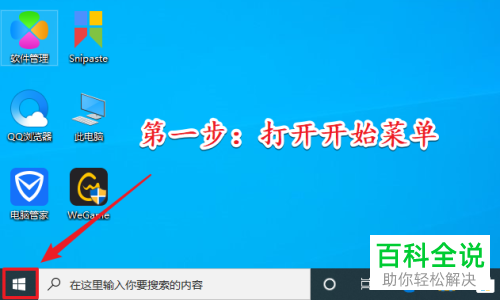
2. 第二步在弹出的菜单栏中,根据下图箭头所指,依次点击【Windows管理工具-控制面板】选项。

3. 第三步打开【控制面板】窗口后,根据下图箭头所指,点击【鼠标】选项。

4. 第四步打开【鼠标 属性】窗口后,根据下图箭头所指,点击【装置设定值】选项。
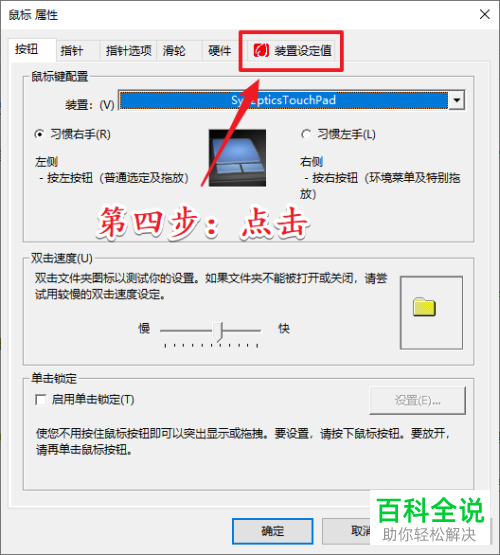
5. 第五步在【装置设定值】页面中,先选择触控板,接着根据下图箭头所指,点击【禁用】选项。
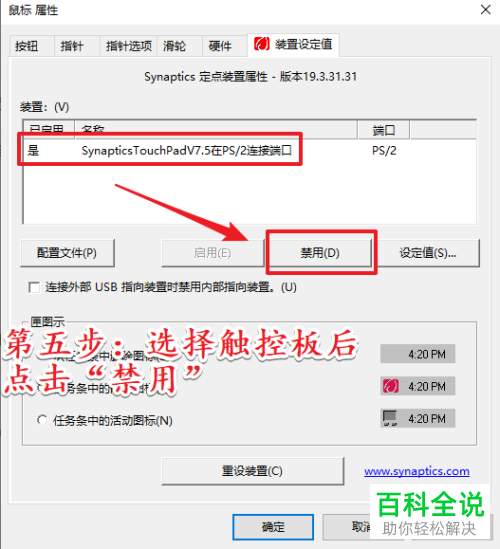
6. 最后成功禁用,根据下图箭头所指,点击【确定】选项即可。

以上就是win10笔记本电脑如何禁用触控板的方法。
赞 (0)

